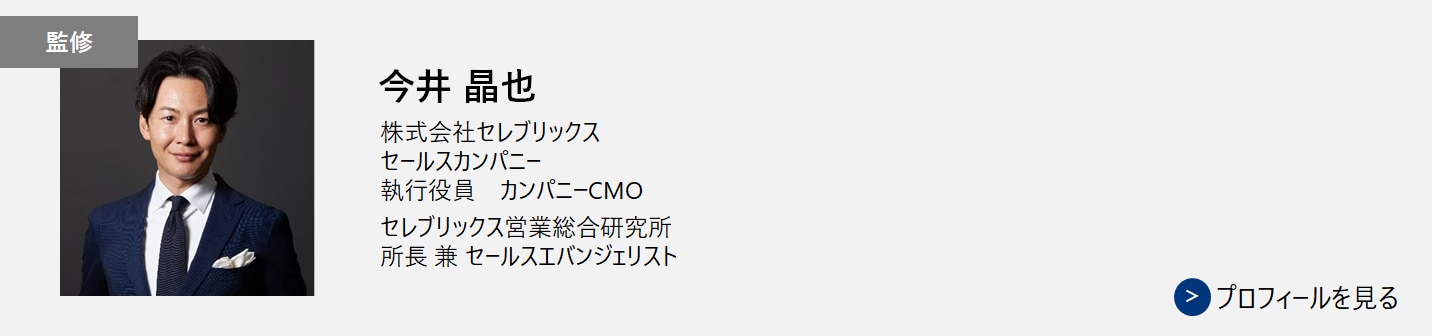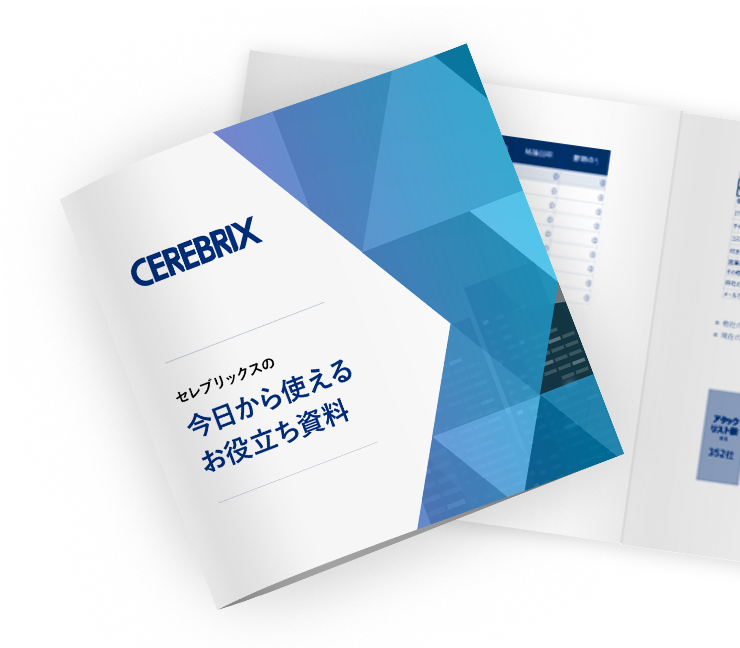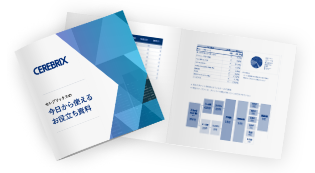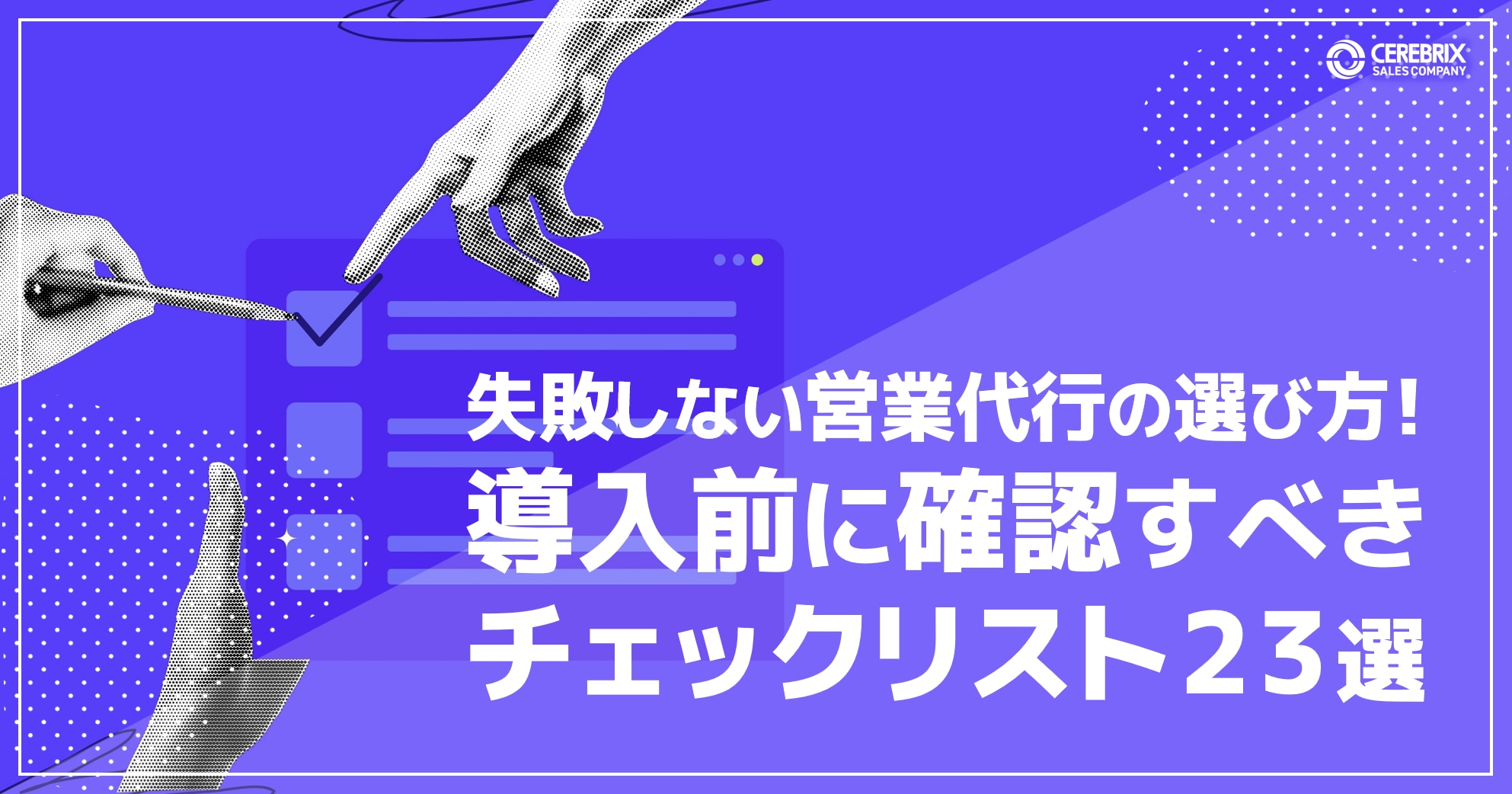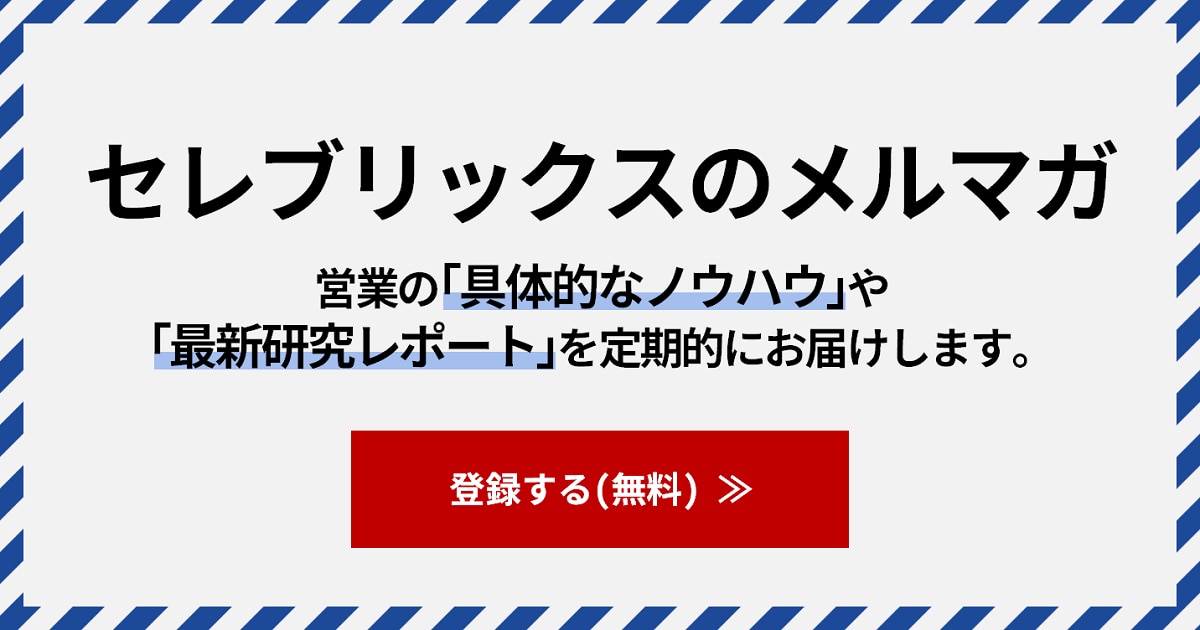誰でも簡単に始められるGoogleスライドの4つの特徴
これまでのコラムでは、Google Workspace(GSuite)の機能の中でも主に、スプレッドシートを中心にご紹介してきましたが、今回は少し志向を変えて、プレゼン資料などに便利な「Googleスライド」をご紹介いたします。
使ったことのある方も、ない方も、ぜひご一読ください!
あわせてお読みください
本記事とあわせて、営業力を高めるための新規開拓チェックリストをぜひご活用ください。新規開拓で生産性を向上させ、成果を高めるためのチェックリストです。営業パーソンや営業組織が持つべき基本的なスタンス、起こすべき行動から、実際の営業活動で実施すべき項目までまとめています。
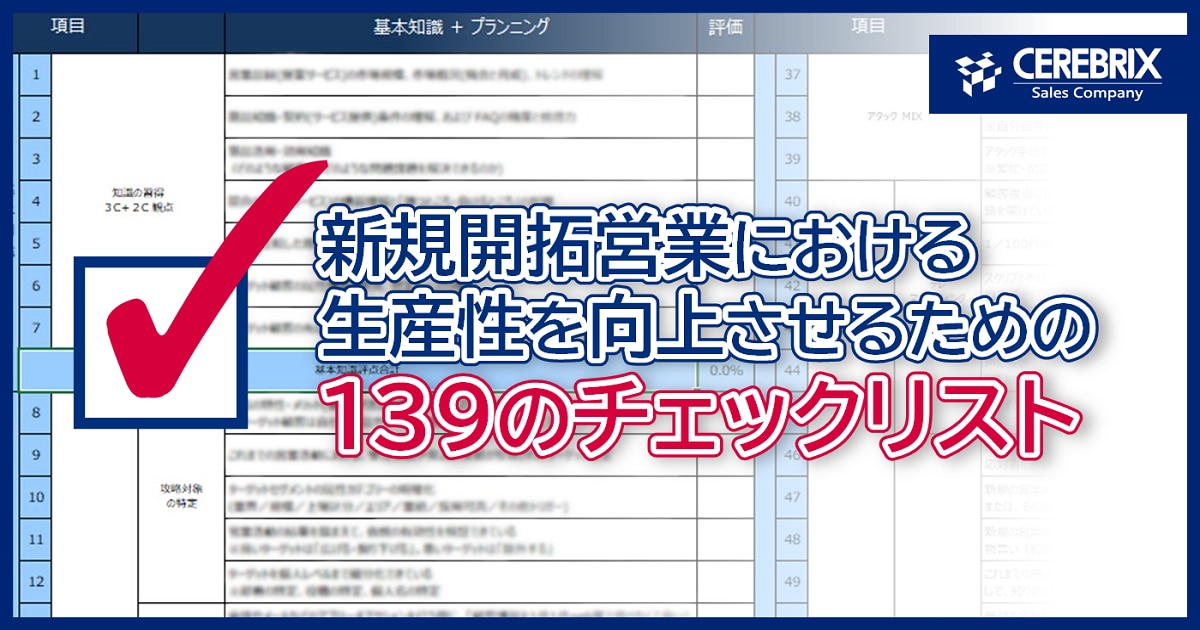
目次[非表示]
Googleスライドとは
Googleスライドとは、Google Workspace(GSuite)のビジネスツールの1つで、スライドショーを作成することができるツールです。Microsoft社のPowerPointを思い浮かべてもらえると分かりやすいかと思います。
プレゼンテーションのテンプレートフォーマットやフォントも多数用意されている上、動画の埋め込みやアニメーションの追加などで、自分の考えをより明確に伝えるのにとても便利なアプリケーションソフトです。
誰でも簡単に始められるGoogleスライドの4つの強み
Query関数は、クエリ言語(実行命令)と呼ばれる、Query関数専用のサブ関数を使用することによって、指定した条件の抽出や、条件や並び替えの指示をかけた情報を出力することができます。
例えば、コールリスト中の「アポイントを取得した企業」を「訪問日時順」にして反映させる、といったことができます。複数あるQuery言語のうち、今回は良く使う3つをご紹介いたします。
①スプレッドシート同様、最新版を「無料」で利用できる
これまでにご紹介したスプレッドシート同様、スライドもインターネット環境さえあれば、無料で利用することが可能です。また、 GSuite(Google Apps)のすべてのアプリケーションは、常にアップデートを行っているため、いつ何時でも最新バージョンを利用することができます。
②いつでも・どこでもスライドの閲覧や作成・編集が行える
Googleスライドは、他のGoogleサービスと同様に共有権限を与えることで複数の人とファイルを共有することが可能です。スライドを作成するのに必要な、摺りあわせなどもコメント機能によってスムーズに編集することが可能です。
※コメント機能につきましては、スプレッドシートの便利な機能(コメント・フィルター・変更履歴)のチャットとコメントをご参照ください。
また、Androidはもちろんのこと、iOS用の公式アプリケーションも、Googleが無料で配布しているため、PCを持ち運ばなくてもネット環境さえあれば手のひらからGoogleスライドを閲覧、作成、編集を行うことができます。
③インターネット上の画像・動画を挿入することができる
インターネット上にある画像を、スライドに挿入することが可能です。いちいち、画像を探して、PCに保存して、挿入するという作業をしなくても良いのです。
手順もとても簡単で、例えば画像を挿入する場合、ツールバーの [挿入] > [画像] から、[検索] を選択し、テキストボックスに検索キーワードを入力します。すると、キーワードに合った画像一覧が表示されるので、クリックして [選択] をクリックすると、その画像がスライド上に表示されます。
※手順詳細は、下記の画像をご参照くださいませ。
動画も同様に、検索結果の一覧から選択すると、スライド上に YouTube 動画を挿入することが可能です。スライド上で動画を再生することができるのもGoogleスライドの特徴になります。
ひとつだけ、注意する点とすれば、あくまでGoogleの検索結果が表示されるので、著作権が考慮されていません。検索した画像/動画を、対外的な資料に使う場合は、使っても良いものなのか、事前にきちんと確認することが必要です。
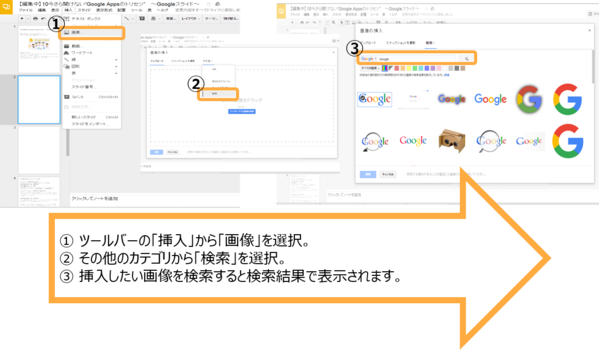
④新しいブラウザを立ち上げなくてもGoogle検索ができる
企画書を書いていると、検索で調べたい言葉が出てくると思います。そんな時に「リサーチ機能」を使うと、いちいち検索するために新しいブラウザを開く必要はありません。
下記の画像をご覧ください。リサーチエリアから「セレブリックス」を Google 検索すると、検索結果が表示右に表示されているのがわかりますでしょうか。
このように、同じ画面内で検索結果を確認することができるので、目的のwebページを探し当てるのが早くなります。例えば、提案資料に入れたい単語の類語を調べたり、提案先の企業のことを調べたりなど、便利に活用できるのです。
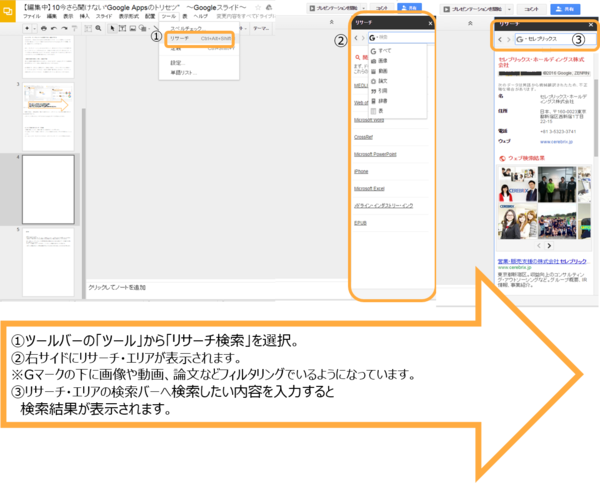
あわせてお読みください
本記事とあわせて、営業力を高めるための新規開拓チェックリストをぜひご活用ください。新規開拓で生産性を向上させ、成果を高めるためのチェックリストです。営業パーソンや営業組織が持つべき基本的なスタンス、起こすべき行動から、実際の営業活動で実施すべき項目までまとめています。
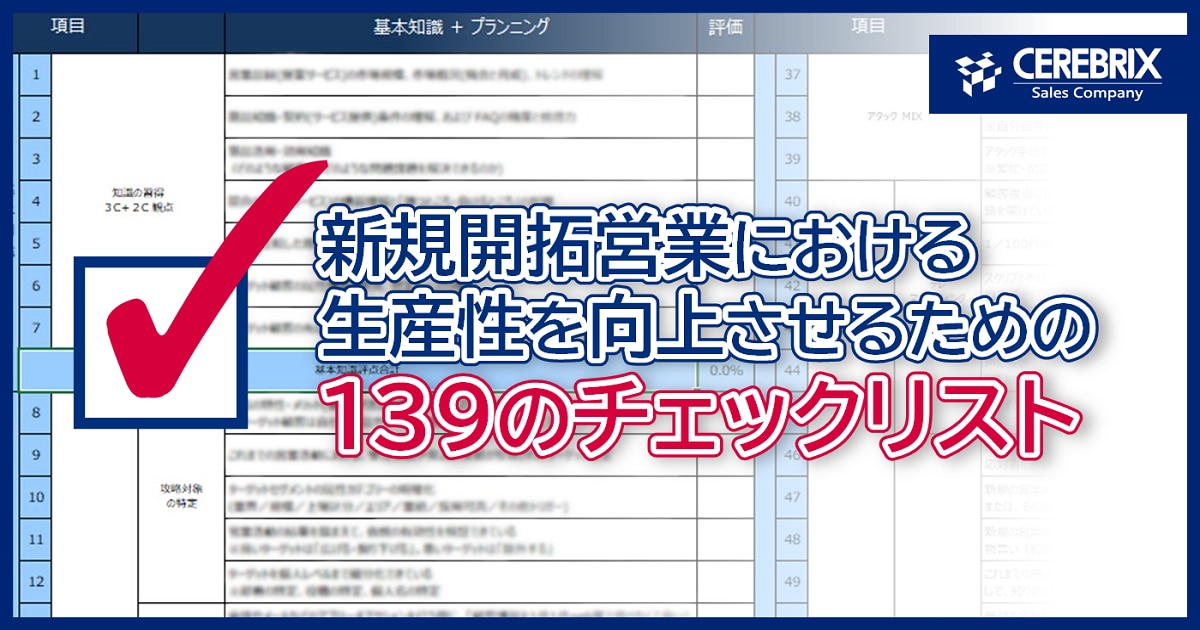
まとめ
いかがでしたか?
今回は、Googleスライドの仕様や便利機能についてご紹介させて頂きました。ちょっと難しそう、と敬遠してた方はこれを機にぜひ、触ってみてください。また、Googleスライドであればプレゼンテーションの際によく起こる、
- 自分のPCとプロジェクタが接続できなくて投影ができなかった・・・
- 会場のPCを借りたが上手く扱えなかった・・・
- ソフトが違うので動作が違った・・・
などのトラブルに見舞われることはありません。
スライド自体がweb上に保存されているため、インターネットに接続されている端末さえあれば、PCでも、スマホでも、タブレットでもOSや端末を選ばず開くことができます。Googleアカウントをお持ちであれば、誰でも無料で使用することができますので、是非お試しくださいませ!